
21.【米株】15分ディレイもうイヤ!楽天証券でリアルタイム株価を表示させる方法です
楽天証券での米国株株価は最大15分遅れで表示されますが、これをリアルタイム表示にする方法を紹介します。
結論
結論としては「リアルタイム株価サービス」に申し込むです。
月額330円となっていますが「無料条件」をクリアすれば課金はされません。

月に1回、約定代金2ドル以下のペニー株を1株だけ買えば取引手数料も0円でクリアできそうです。(米国株の手数料)
申し込みフロー
申し込は、「米国株トップ」の下部の「リアルタイム株価サービス申込へ」から行えます。
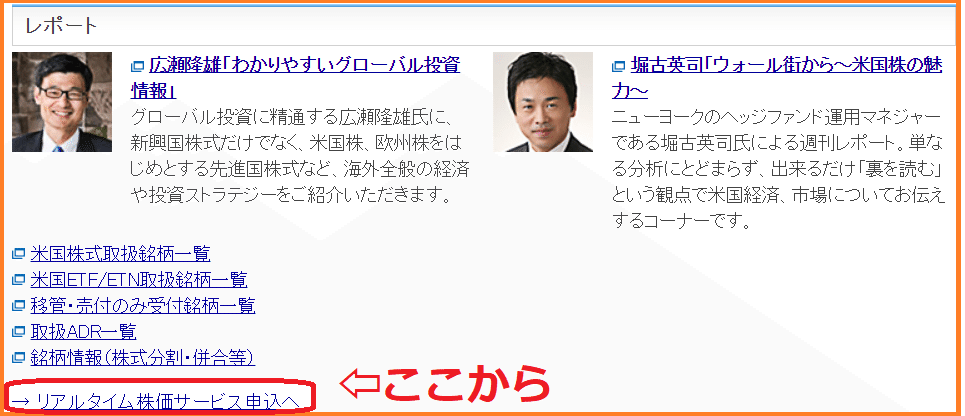
下記の流れで申し込みを行います。

ここまでで判る方は、以降は読み飛ばして下さい。
これじゃ判らない!NYSEへの同意は何をしたらいいの!?って迷った方・初心者の方向けに下記に説明を記載します。
申し込み方法~どこから申し込むの?~
楽天証券のPCサイトから
外国株式>米国株トップ に進みます

下の方にある、「リアルタイム株価サービス申込へ」をクリックします。

画面が移動しますのでスクロールして
「有料情報」の「米国株リアルタイム株価」の「申込」ボタンをクリックします。

するといきなり次の、NYSEへの同意画面が表示されます。
この辺が初心者泣かせですよね。。
NYSEへの同意 ~書き方~
注意事項やpdfへのリンクを確認することができます。(まあせんけどね)
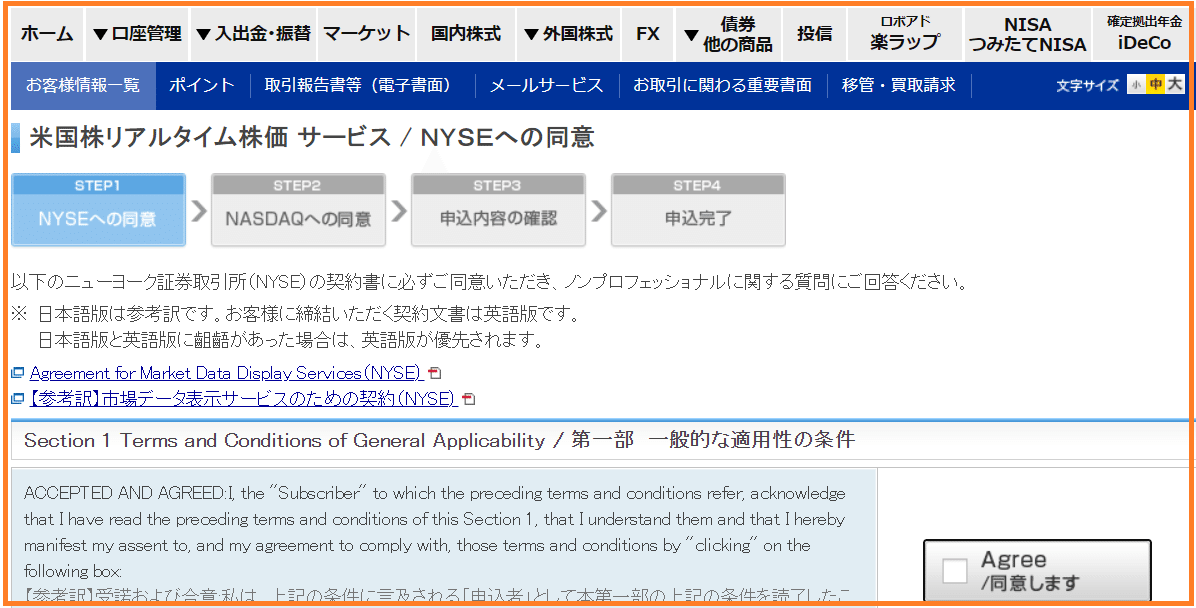
同意設定は下記のキャプチャの通りです。
・Agree(同意)を全部チェックする
・質問Aが「Yes」で、その他の質問は全て「No」にします。
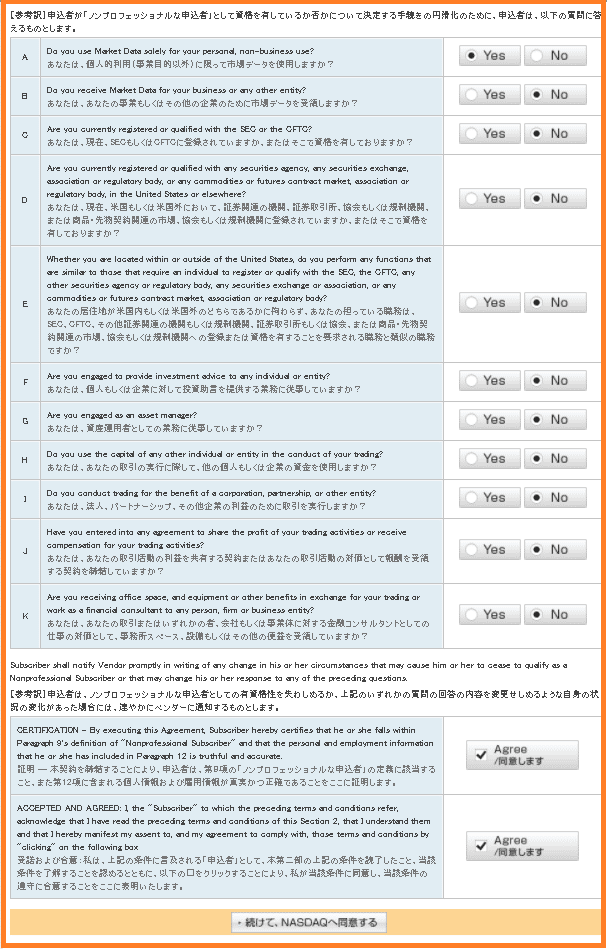
「続けてNASDAQ へ同意する」ボタンをクリックします。
NASDAQへの同意 ~書き方~
同意設定は下記のキャプチャの通りです。
・すべて「個人」の方をチェックします
・署名[必須]に、申込者の氏名と同じ名前を入力します
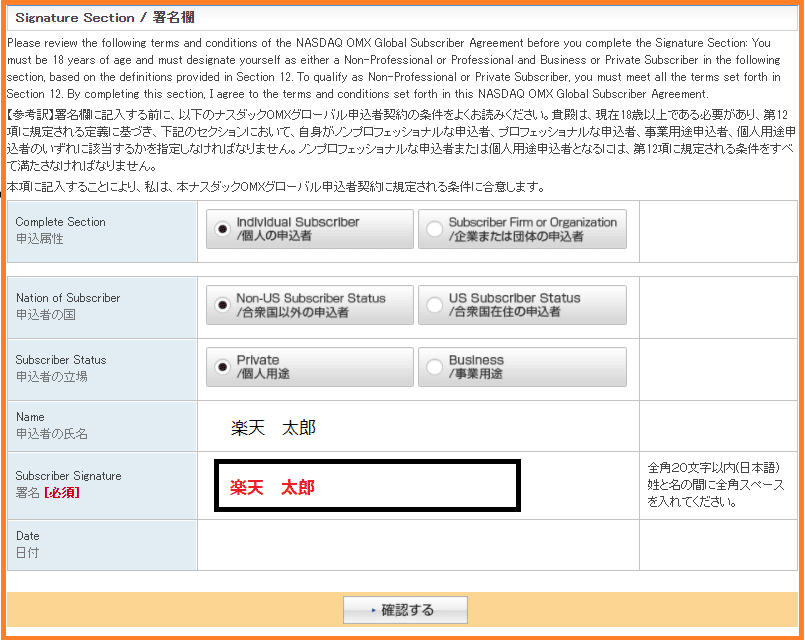
「確認する」ボタンをクリックします。
最終確認 ~申込~
「取引暗証番号」を入力し、「申込」ボタンをクリックします。
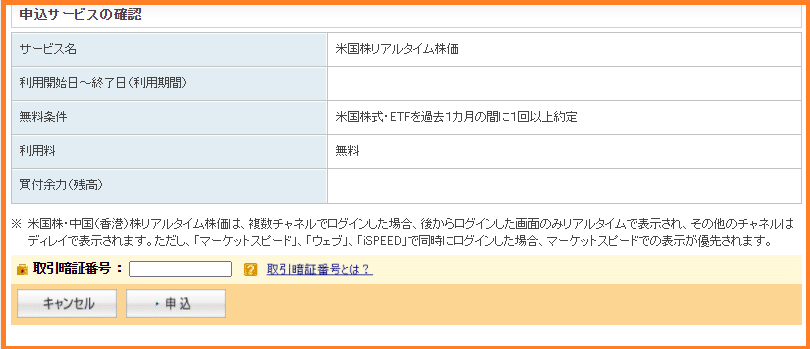
これで申込みは完了です
最後に、ログインし直し
「サービスはただいまからご利用いただけます」って表示されますが、自分はすぐには利用できませんでした。
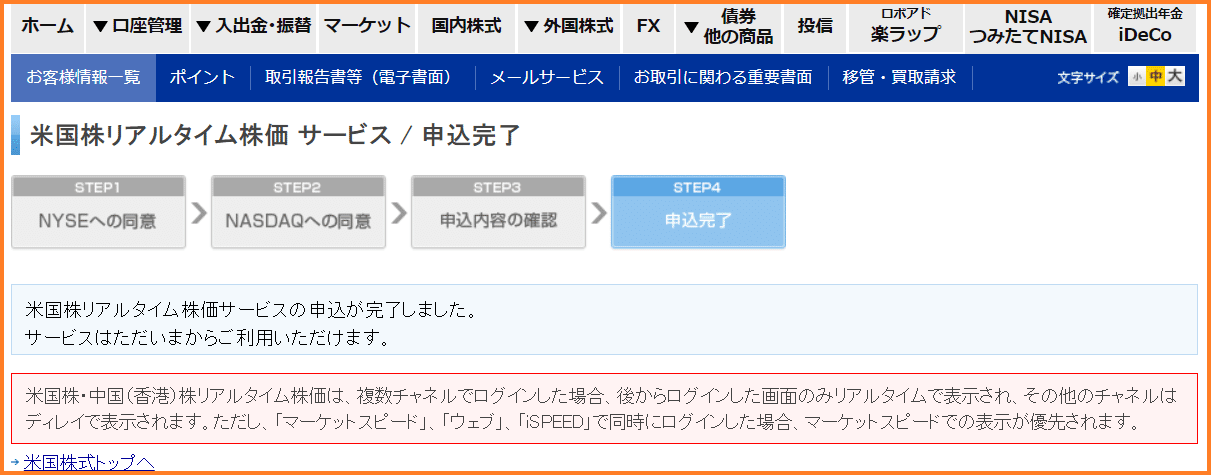
1度ログアウトして、再ログインしたところリアルタイムで表示できるようになりました。
もし、利用できないようでしたら再ログインしてみて下さい。
おわりに
この情報はチャンネル登録者数 10.7万人のインフルエンサー「株の買い時を考えるチャンネル」の買い時さんが「楽天証券で申し込んで取引あればリアルタイム株価無料でみれますよ」とライブ放送でおっしゃっていたのでそれじゃ自分も申し込んでみようとやってみた手順です。優良情報ありがとうございます!
楽天証券を使っていましたが、こんな優遇があることは知りませんでした。
Twitterやってます!こちらもよろしくお願いします @manicMACD
最後まで読んで頂きありがとうございました!
この記事は無料で全文読むことができますが、寄附、投げ銭用に値段をつけて見ました(^^)
以上です。
ここから先は
¥ 100
Amazonギフトカード5,000円分が当たる
この記事が気に入ったらチップで応援してみませんか?
